Manual de utilizare iPad
- Bun venit
-
-
- Modele de iPad compatibile cu iPadOS 18
- iPad mini (generația a 5-a)
- iPad mini (generația a 6-a)
- iPad mini (A17 Pro)
- iPad (generația a 7-a)
- iPad (generația a 8-a)
- iPad (generația a 9-a)
- iPad (generația a 10‑a)
- iPad Air (generația a 3-a)
- iPad Air (generația a 4-a)
- iPad Air (generația a 5-a)
- iPad Air de 11 inchi (M2)
- iPad Air de 13 inchi (M2)
- iPad Pro de 11 inchi (prima generație)
- iPad Pro de 11 inchi (generația a 2-a)
- iPad Pro de 11 inchi (generația a 3‑a)
- iPad Pro de 11 inchi (generația a 4-a)
- iPad Pro de 11 inchi (M4)
- iPad Pro de 12,9 inchi (generația a 3‑a)
- iPad Pro de 12,9 inchi (generația a 4‑a)
- iPad Pro de 12,9 inchi (generația a 5‑a)
- iPad Pro de 12,9 inchi (generația a 6‑a)
- iPad Pro de 13 inchi (M4)
- Noțiuni elementare de configurare
- iPad-ul dvs., stilul dvs.
- Țineți legătura cu prietenii și familia
- Personalizarea spațiului de lucru
- Realizați mai multe cu Apple Pencil
- Personalizarea iPad‑ului pentru un copil
-
- Descoperiți noutățile din iPadOS 18
-
- Pornirea și configurarea iPad-ului
- Trezirea, deblocarea și blocarea
- Configurarea serviciului celular
- Conectarea la internet
- Găsirea configurărilor
- Configurarea conturilor de e-mail, contacte și calendar
- Aflarea semnificației pictogramelor de stare
- Citirea și adăugarea unui marcaj pentru manualul de utilizare
-
- Modificarea sau dezactivarea sunetelor
- Crearea unui ecran de blocare personalizat
- Schimbarea fundalului
- Ajustarea luminozității ecranului și a balansului de culoare
- Personalizarea dimensiunii textului și a configurării de zoom
- Schimbarea numelui iPad-ului dvs.
- Modificarea datei și orei
- Modificarea limbii și regiunii
- Utilizarea și personalizarea centrului de control
- Modificarea browserului web sau a aplicației de e‑mail implicită
- Rotirea ecranului iPad‑ului
- Personalizarea opțiunilor de partajare
-
- Adăugarea sau schimbarea tastaturilor
- Adăugarea de emojiuri, Memoji și abțibilduri
- Realizarea unei capturi de ecran
- Realizarea unei înregistrări de ecran
- Completarea formularelor, semnarea documentelor și crearea semnăturilor
- Interacțiunea cu conținutul dintr-o poză sau dintr-un clip video
- Identificarea obiectelor din poze și clipuri video
- Ridicarea unui subiect de pe fundalul pozei
-
- Realizarea pozelor
- Realizarea pozelor Live Photos
- Realizarea unui selfie
- Realizarea unui selfie în modul Portret
- Înregistrarea clipurilor video
- Schimbarea configurărilor avansate pentru cameră
- Ajustarea configurărilor HDR ale camerei
- Vizualizarea, partajarea și tipărirea pozelor
- Utilizarea textului live
- Scanarea unui cod QR
- Scanarea documentelor
-
-
- Crearea și editarea evenimentelor în Calendar
- Trimiterea invitațiilor
- Răspunsul la invitații
- Schimbarea modului de vizualizare a evenimentelor
- Căutarea evenimentelor
- Schimbarea configurărilor pentru Calendar
- Programarea sau afișarea evenimentelor într-un fus orar diferit
- Țineți evidența evenimentelor
- Utilizarea mai multor calendare
- Utilizarea mementourilor în aplicația Calendar
- Utilizarea calendarului Sărbători
- Partajarea calendarelor iCloud
-
- Adăugați și utilizați informații de contact
- Editarea contactelor
- Adăugarea informațiilor dvs. de contact
- Partajarea contactelor de pe iPad
- Adăugarea sau eliminarea conturilor
- Ascunderea contactelor duplicate
- Sincronizarea contactelor pe toate dispozitivele
- Importarea contactelor
- Exportarea contactelor
-
- Începeți utilizarea aplicației FaceTime
- Crearea unui link FaceTime
- Realizarea unei poze Live Photo
- Activarea subtitrărilor live
- Utilizarea altor aplicații în timpul unui apel
- Efectuarea unui apel FaceTime de grup
- Vizualizarea participanților într-o grilă
- Utilizarea SharePlay pentru a viziona, asculta și juca jocuri împreună
- Partajarea ecranului în timpul unui apel FaceTime
- Solicitarea sau oferirea controlului de la distanță într‑un apel FaceTime
- Colaborarea la un document în timpul unui apel FaceTime
- Utilizarea funcționalităților de videoconferință
- Transferul unui apel FaceTime pe alt dispozitiv Apple
- Modificarea configurărilor video pentru FaceTime
- Modificarea configurărilor audio pentru FaceTime
- Modificarea aspectului dvs.
- Părăsirea unui apel sau comutarea la Mesaje
- Blocarea și raportarea drept spam a unui apel FaceTime
-
- Modificarea fișierelor și dosarelor
- Găsirea fișierelor și dosarelor
- Organizarea fișierelor și a dosarelor
- Trimiterea fișierelor din aplicația Fișiere
- Configurarea iCloud Drive
- Partajarea fișierelor și a dosarelor în iCloud Drive
- Transferarea fișierelor de pe iPad pe un dispozitiv de stocare, pe un server sau în cloud
-
- Începeți utilizarea aplicației Freeform
- Crearea unui panou Freeform
- Desenarea sau scrierea de mână
- Rezolvarea problemelor matematice scrise de mână
- Adăugarea textului în note adezive, forme și casete de text
- Adăugarea formelor, liniilor și săgeților
- Adăugarea diagramelor
- Adăugarea pozelor, clipurilor video și altor fișiere
- Aplicarea unor stiluri consecvente
- Poziționarea articolelor pe un panou
- Navigarea și prezentarea scenelor
- Trimiterea unei copii sau a unui fișier PDF
- Tipărirea unui panou
- Partajarea panourilor și colaborarea
- Căutarea în panourile Freeform
- Ștergerea și recuperarea panourilor
- Modificarea configurărilor pentru Freeform
-
- Noțiuni elementare privind aplicația Locuință
- Actualizarea la noua arhitectură a aplicației Locuință
- Configurarea accesoriilor
- Controlarea accesoriilor
- Controlați locuința cu ajutorul lui Siri
- Utilizarea prognozei rețelei electrice pentru a planifica consumul de energie
- Vizualizarea consumului și tarifelor de electricitate pe iPad (doar furnizorii participanți din S.U.A.)
- Configurarea HomePod
- Controlarea locuinței de la distanță
- Crearea și utilizarea scenariilor
- Utilizarea automatizărilor
- Configurarea camerelor de securitate
- Utilizarea funcționalității Recunoaștere facială
- Configurarea unui ruter
- Invitarea altor persoane să controleze accesoriile
- Adăugarea altor locuințe
-
- Utilizarea iPad-ului drept lupă
- Personalizarea comenzilor
-
- Obținerea descrierilor pentru informațiile vizuale din jurul dvs.
- Detectarea persoanelor din jurul dvs.
- Detectarea obiectelor de mobilier din jurul dvs.
- Detectarea ușilor din jurul dvs.
- Detectarea textului din jurul dvs. și configurarea citirii acestuia cu voce tare
- Configurarea scurtăturilor pentru Recunoaștere live
-
- Verificați‑vă e‑mailul
- Configurarea notificărilor pentru e‑mail
- Căutarea e-mailurilor
- Organizarea e-mailurilor din cutii poștale
- Modificarea configurărilor Mail
- Ștergerea și recuperarea e‑mailurilor
- Adăugarea unui widget Mail pe ecranul principal
- Tipărirea e-mailurilor
- Utilizarea scurtăturilor din tastatură
-
- Vizualizați hărți
- Explorarea hărților 3D
-
- Obținerea itinerarelor de călătorie
- Modificarea sau adăugarea opririlor pe parcursul rutei
- Vizualizarea rezumatului sau listei de viraje pentru o rută
- Schimbarea configurărilor pentru indicațiile enunțate
- Obținerea itinerarului auto
- Raportarea incidentelor de trafic
- Obținerea itinerarelor pentru bicicletă
- Obținerea itinerarelor pietonale
- Salvarea plimbărilor sau a drumețiilor
- Obținerea itinerarelor de transport
- Obținerea informațiilor despre trafic și vreme
- Durata estimată de deplasare și ETA (Ora estimată de sosire)
- Descărcarea hărților offline
-
- Căutarea unui loc
- Adăugarea locurilor și notițelor în biblioteca dvs.
- Marcarea locurilor cu repere
- Partajarea locurilor
- Evaluarea locurilor și adăugarea pozelor
- Organizarea locurilor cu ajutorul ghidurilor personalizate
- Găsirea punctelor de atracție, a restaurantelor și a serviciilor din apropiere
- Obținerea informațiilor despre locuri
- Explorarea locurilor cu ajutorul ghidurilor
- Explorarea locurilor
- Realizarea tururilor Flyover
- Degajarea istoricului localizărilor
- Ștergerea itinerarelor recente
- Alegerea unui mod implicit de deplasare și a unităților de măsură
- Raportarea unei probleme din Hărți
-
- Configurarea Mesaje
- Despre iMessage
- Trimiterea și răspunsul la mesaje
- Trimiterea ulterioară
- Anularea trimiterii și editarea mesajelor
- Ținerea evidenței mesajelor
- Căutarea
- Redirecționarea și partajarea mesajelor
- Conversații de grup
- Vizionarea, ascultarea sau redarea împreună folosind SharePlay
- Partajarea ecranelor
- Colaborarea la proiecte
- Utilizarea aplicațiilor iMessage
- Realizarea și editarea pozelor sau clipurilor video
- Partajarea pozelor, linkurilor și altor articole
- Trimiterea abțibildurilor
- Crearea și trimiterea Memoji-urilor
- Reacționarea cu Tapback‑uri
- Stilizarea și animarea mesajelor
- Desenarea și scrierea de mână a mesajelor
- Trimiterea și salvarea GIF-urilor
- Solicitarea, trimiterea și primirea plăților
- Trimiterea și primirea mesajelor audio
- Partajarea localizării
- Activarea sau dezactivarea confirmărilor de citire
- Modificarea notificărilor
- Blocarea, filtrarea și raportarea mesajelor
- Ștergerea mesajelor și fișierelor atașate
- Recuperarea mesajelor șterse
-
- Obțineți muzică
-
-
- Redarea muzicii
- Utilizarea comenzilor pentru player muzical
- Utilizarea Siri pentru a reda muzică
- Redarea conținutului audio Lossless
- Redarea conținutului Audio spațial
- Ascultarea posturilor de radio
- Redarea muzicii împreună utilizând SharePlay
- Redarea muzicii împreună în mașină
- Ajustarea sunetului
- Adăugarea melodiilor în rând
- Redarea aleatorie sau repetarea melodiilor
- Apple Music Sing
- Afișarea detaliilor despre melodie și a versurilor
- Exprimați-vă preferințele în Apple Music
-
- Începeți utilizarea aplicației News
- Utilizarea widgeturilor News
- Vizualizarea articolelor de știri alese special pentru dvs.
- Citirea și partajarea articolelor
- Urmărirea echipelor favorite cu My Sports
- Căutarea articolelor de știri în News
- Salvarea articolelor în News
- Degajarea istoricului de citire în News
- Personalizarea barei de file News
- Abonarea la canale individuale de știri
-
- Începeți utilizarea aplicației Notițe
- Crearea și formatarea notițelor
- Utilizarea notițelor rapide
- Adăugarea desenelor și a scrisului de mână
- Introducerea formulelor și a ecuațiilor
- Adăugarea pozelor, clipurilor video și altor articole
- Înregistrarea și transcrierea audio
- Scanarea textului și documentelor
- Lucrul cu PDF‑uri
- Adăugarea linkurilor
- Căutarea notițelor
- Organizarea în dosare
- Organizarea cu taguri
- Utilizarea dosarelor inteligente
- Partajarea și colaborarea
- Exportarea sau tipărirea notițelor
- Blocarea notițelor
- Adăugarea sau eliminarea conturilor
- Modificarea vizualizării Notițe
- Modificarea configurărilor pentru Notițe
- Utilizarea scurtăturilor din tastatură
-
- Utilizarea parolelor pe iPad
- Găsirea parolei pentru un site web sau o aplicație
- Schimbarea parolei pentru un site web sau o aplicație
- Eliminarea unei parole
- Recuperarea unei parole șterse
- Crearea unei parole pentru un site web sau o aplicație
- Utilizarea cheilor de logare pentru autentificarea în aplicații și pe site‑uri web
- Autentificați-vă cu Apple
- Partajarea parolelor
- Completarea automată a unei parole puternice
- Schimbarea parolelor slabe sau compromise
- Vizualizarea parolelor și informațiilor asociate
- Găsirea parolei dvs. Wi-Fi
- Partajarea securizată a parolelor cu AirDrop
- Faceți parolele disponibile pe toate dispozitivele dvs.
- Completarea automată a codurilor de verificare
- Autentificarea cu mai puține provocări CAPTCHA
- Utilizarea autentificării cu doi factori
- Utilizarea cheilor de securitate
-
- Începeți utilizarea aplicației Poze
- Vizualizarea pozelor și a clipurilor video
- Vizualizarea informațiilor despre poze și clipuri video
-
- Găsirea pozelor și clipurilor video după dată
- Găsirea și denumirea persoanelor și animalelor de companie
- Găsirea pozelor de grup
- Explorarea pozelor după localizare
- Găsirea pozelor salvate recent
- Găsirea pozelor de călătorie
- Găsirea chitanțelor, codurilor QR, pozelor editate recent și a altor articole
- Găsirea pozelor, clipurilor video și altor articole după tipul multimedia
- Personalizarea aplicației Poze
- Filtrarea și sortarea bibliotecii foto
- Efectuarea backupului și sincronizarea pozelor cu iCloud
- Ștergerea sau ascunderea pozelor și clipurilor video
- Căutarea pozelor și clipurilor video
- Primirea sugestiilor de fundaluri
-
- Partajarea pozelor și clipurilor video
- Partajarea clipurilor video lungi
- Crearea albumelor partajate
- Adăugarea și eliminarea persoanelor dintr-un album partajat
- Adăugarea și ștergerea pozelor și clipurilor video dintr‑un album partajat
- Configurarea sau alăturarea la o bibliotecă foto partajată iCloud
- Utilizarea bibliotecii foto partajate iCloud
- Adăugarea conținutului la o bibliotecă foto partajată iCloud
-
- Editarea pozelor și a clipurilor video
- Decuparea, rotirea, întoarcerea sau îndreptarea pozelor și clipurilor video
- Anularea și restaurarea editărilor pozelor
- Scurtarea clipurilor video, ajustarea vitezei și editarea sunetului
- Editarea clipurilor video în modul Cinematic
- Editarea pozelor Live Photo
- Editarea portretelor
- Crearea de abțibilduri din poze
- Duplicarea și copierea pozelor și clipurilor video
- Comasarea pozelor duplicate
- Importarea și exportarea pozelor și clipurilor video
- Tipărirea pozelor
-
- Găsirea podcasturilor
- Ascultarea podcasturilor
- Vizualizarea transcrierilor podcasturilor
- Urmărirea podcasturilor favorite
- Utilizarea widgetului Podcasturi
- Organizarea bibliotecii de podcasturi
- Descărcarea, salvarea, eliminarea și partajarea podcasturilor
- Abonarea la podcasturi
- Ascultarea conținutului exclusiv pentru abonați
- Modificarea configurărilor de descărcare
-
- Începeți utilizarea aplicației Mementouri
- Configurarea mementourilor
- Crearea unei liste de cumpărături
- Adăugarea detaliilor
- Finalizarea și eliminarea articolelor
- Editarea și organizarea unei liste
- Căutarea în liste
- Organizarea mai multor liste
- Adăugarea tagurilor la articole
- Utilizarea listelor inteligente
- Partajarea și colaborarea
- Tipărirea unei liste
- Lucrul cu șabloanele
- Adăugarea sau eliminarea conturilor
- Modificarea configurărilor pentru Mementouri
- Utilizarea scurtăturilor din tastatură
-
- Navigați pe web
- Căutarea site-urilor web
- Vizualizarea evidențierilor
- Personalizarea configurărilor Safari
- Schimbarea aranjamentului
- Crearea mai multor profiluri Safari
- Utilizarea Siri pentru a asculta o pagină web
- Adăugarea unui marcaj pentru un site web
- Marcarea unui site web drept favorit
- Salvarea paginilor într-o listă de lecturi
- Găsirea linkurilor partajate cu dvs.
- Adnotarea și salvarea unei pagini web drept PDF
- Completarea automată a formularelor
- Obținerea de extensii
- Degajarea memoriei tampon (cache) și a modulelor cookie
- Permiterea modulelor cookie
- Scurtături
- Sfaturi
-
- Abonarea la Apple TV+, MLS Season Pass sau la un canal
- Găsirea emisiunilor, filmelor și a altor articole
- Personalizarea filei Acasă
- Cumpărarea, închirierea sau precomandarea articolelor
- Difuzarea în flux a conținutului și controlarea redării
- Gestionarea bibliotecii
- Adăugarea furnizorului dvs. TV
- Modificarea configurărilor
-
- Configurarea partajării familiale
- Adăugarea membrilor Partajare familială
- Eliminarea membrilor Partajare familială
- Partajarea abonamentelor
- Partajarea achizițiilor
- Partajarea localizării cu familia și localizarea dispozitivelor pierdute
- Configurarea Apple Cash pentru familie și Apple Card pentru familie
- Configurarea controalelor parentale
- Configurarea dispozitivului unui copil
-
- Adaptor de alimentare și cablu de încărcare
- Utilizarea funcționalităților pentru nivelul sunetului din căștile audio
-
- Compatibilitatea Apple Pencil
- Asocierea și încărcarea Apple Pencil (prima generație)
- Asocierea și încărcarea Apple Pencil (generația a 2-a)
- Asocierea și încărcarea Apple Pencil (USB‑C)
- Asocierea și încărcarea Apple Pencil Pro
- Introducerea textului prin scrierea de mână
- Desenarea cu Apple Pencil
- Realizarea și marcarea unei capturi de ecran cu Apple Pencil
- Scrierea rapidă a notițelor
- HomePod și alte difuzoare wireless
- Dispozitive de stocare externe
- Conectarea accesoriilor Bluetooth
- Redarea conținutului audio de pe iPad pe un accesoriu Bluetooth
- Apple Watch cu Fitness+
- Imprimante
- Lavetă de curățare
-
- Lucrul între dispozitive cu funcționalitatea Continuitate
- Utilizarea AirDrop pentru a trimite articole pe dispozitivele din apropiere
- Transferarea sarcinilor între dispozitive
- Tăierea, copierea și lipirea între iPad și alte dispozitive
- Difuzarea în flux a clipurilor video sau oglindirea ecranului iPad-ului
- Autorizarea apelurilor telefonice și a mesajelor text pe iPad
- Partajarea conexiunii la internet cu Hotspot personal
- Utilizarea iPad-ului drept cameră web pentru Apple TV
- Inserarea schițelor, a pozelor și a scanărilor pe Mac
- Utilizarea iPad-ului drept afișaj secundar pentru Mac
- Utilizarea aceleiași tastaturi și aceluiași maus sau trackpad pe Mac și pe iPad
- Conectarea iPad-ului și a computerului prin cablu
-
- Începeți utilizarea funcționalităților de accesibilitate
- Utilizarea funcționalităților de accesibilitate în timpul configurării
- Schimbarea configurărilor de accesibilitate pentru Siri
- Activarea sau dezactivarea rapidă a funcționalităților de accesibilitate
-
- Prezentare generală a funcționalităților de accesibilitate pentru vedere
- Zoom înainte
- Vizualizarea unei versiuni mai mari a textului pe care îl citiți sau îl tastați
- Schimbarea culorilor afișajului
- Sporirea lizibilității textului
- Reducerea mișcării de pe ecran
- Utilizarea iPad‑ului într‑un mod mai confortabil atunci când călătoriți într‑un vehicul
- Personalizarea configurărilor vizuale per aplicație
- Ascultarea elementelor de pe ecran sau a celor tastate
- Ascultarea descrierilor audio
-
- Activarea și exersarea VoiceOver
- Modificarea configurărilor pentru VoiceOver
- Utilizarea gesturilor VoiceOver
- Utilizarea iPad‑ului cu VoiceOver activat
- Controlarea VoiceOver prin utilizarea rotorului
- Utilizarea tastaturii de pe ecran
- Scrierea cu degetul dvs.
- Menținerea ecranului închis
- Utilizarea VoiceOver cu o tastatură externă
- Utilizarea unui afișaj Braille
- Tastarea Braille pe ecran
- Personalizarea gesturilor și a scurtăturilor din tastatură
- Utilizarea VoiceOver cu un dispozitiv de indicare
- Obținerea descrierilor live ale împrejurimilor
- Utilizarea VoiceOver în aplicații
-
- Prezentare generală a funcționalităților de accesibilitate pentru mobilitate
- Utilizarea AssistiveTouch
- Utilizarea unui trackpad ajustabil pe ecranul iPad-ului
- Controlarea iPad‑ului cu mișcarea ochilor
- Ajustarea modului în care iPad-ul răspunde la gesturile tactile
- Preluarea automată a apelurilor
- Schimbarea configurărilor pentru Face ID și atenție
- Utilizarea comenzilor vocale
- Ajustarea butonului de sus sau a butonului principal
- Utilizarea butoanelor Apple TV Remote
- Ajustarea configurărilor pentru cursor
- Ajustarea configurărilor pentru tastatură
- Controlarea iPad-ului cu o tastatură externă
- Ajustarea configurărilor pentru AirPods
- Ajustarea configurărilor pentru apăsare dublă și strângere pe Apple Pencil
-
- Prezentare generală a funcționalităților de accesibilitate pentru auz
- Utilizarea dispozitivelor auditive
- Utilizarea funcționalității Ascultare live
- Utilizarea recunoașterii sunetelor
- Configurarea și utilizarea RTT
- Aprinderea indicatorului luminos pentru notificări
- Ajustarea configurărilor audio
- Redarea sunetelor de fundal
- Afișarea subtitrărilor și subtitrărilor complexe
- Afișarea transcrierilor pentru mesajele prin interfon
- Obținerea subtitrărilor live pentru conținutul audio enunțat
-
- Controlul datelor partajate
- Activarea funcționalităților de pe ecranul de blocare
- Menținerea în siguranță a contului dvs. Apple
- Crearea și gestionarea adreselor Mascare e‑mail
- Protejarea la navigarea pe web cu Transmisie privată iCloud
- Utilizarea unei adrese private de rețea
- Utilizarea protecției avansate a datelor
- Utilizarea modului Izolare
- Primirea de avertismente despre conținutul sensibil
- Utilizarea funcționalității Verificarea cheilor contactelor
-
- Pornirea sau oprirea iPad‑ului
- Repornirea forțată a iPad-ului
- Actualizarea iPadOS
- Efectuarea backupului pentru iPad
- Resetarea configurărilor iPad-ului
- Ștergerea iPad-ului
- Restaurarea întregului conținut dintr-un backup
- Restaurarea articolelor cumpărate și șterse
- Vânzarea, cedarea sau schimbul iPad‑ului
- Instalarea sau eliminarea profilurilor de configurare
-
- Informații importante privind siguranța
- Informații importante privind manipularea
- Obținerea mai multor resurse pentru software și service
- Declarație de conformitate FCC
- Declarație de conformitate ISED Canada
- Apple și mediul
- Informații privind laserul de Clasa 1
- Informații despre eliminare și reciclare
- Modificarea neautorizată a sistemului de operare iPadOS
- Declarație de conformitate ENERGY STAR
- Copyright
Partajarea notițelor și colaborarea pe iPad
În aplicația Notițe, puteți să trimiteți o copie a unei notițe unui prieten. De asemenea, puteți să invitați alte persoane să colaboreze în timp real la o notiță sau la un dosar de notițe de pe iCloud și toți vor vedea cele mai recente modificări.
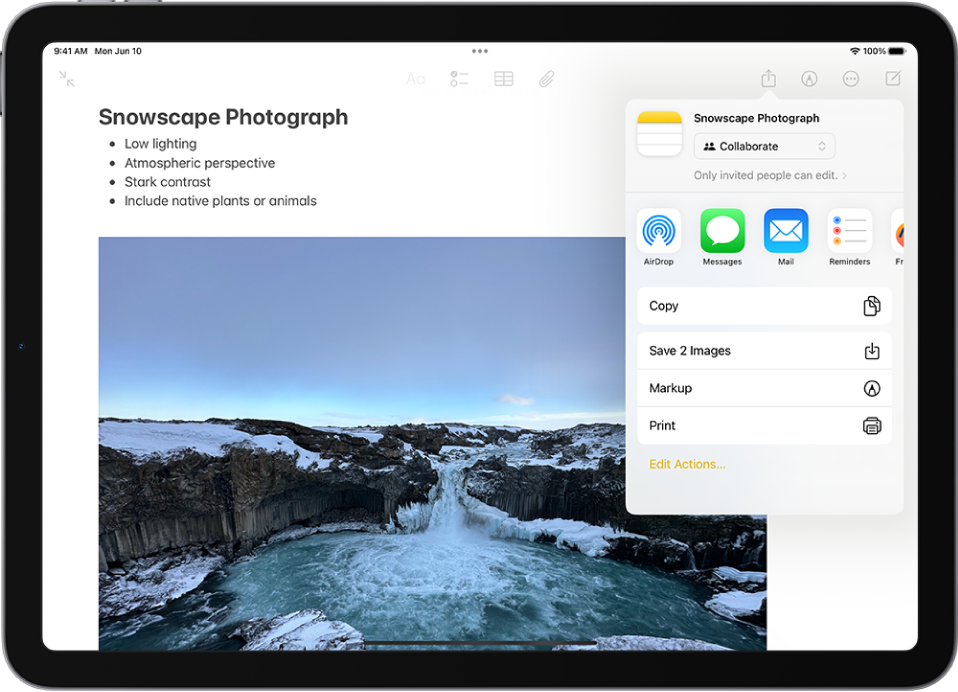
Partajarea unei copii a unei notițe
Accesați aplicația Notițe
 pe iPad.
pe iPad.Deschideți notița pe care doriți să o partajați.
Apăsați pe
 , selectați Trimiteți o copie, apoi alegeți cum trimiteți notița.
, selectați Trimiteți o copie, apoi alegeți cum trimiteți notița.
Colaborarea la o notiță sau la un dosar de notițe folosind iCloud
Pentru a colabora cu alte persoane, puteți partaja o notiță sau un dosar de notițe pe iCloud. Puteți configura permisiunile pentru participanți (de exemplu, le permiteți să editeze notițe, să adauge fișiere atașate și să creeze subdosare) și toți participanții pot vizualiza modificările tuturor în timp real. Participanții trebuie să se autentifice în contul Apple propriu și să aibă opțiunea Notițe activată în configurările iCloud.
Notă: Nu puteți colabora la o notiță blocată sau la un dosar cu notițe blocate.
Accesați aplicația Notițe
 pe iPad.
pe iPad.Realizați una dintre următoarele acțiuni:
În lista de notițe, glisați spre stânga pe notița pe care doriți să o partajați, apoi apăsați pe
 .
.Deschideți notița pe care doriți să o partajați, apoi apăsați pe
 .
.În lista de dosare, glisați spre stânga pe dosarul pe care doriți să îl partajați, apoi apăsați pe
 .
.Deschideți dosarul pe care doriți să îl partajați, apăsați pe
 , apoi apăsați pe “Partajați dosarul”.
, apoi apăsați pe “Partajați dosarul”.
Alegeți Colaborare.
Pentru a schimba accesul și permisiunile, apăsați pe opțiunile de partajare de sub Colaborare. Puteți defini oricare dintre următoarele opțiuni:
Permiteți accesul doar persoanelor pe care le invitați sau oricui are linkul.
Acordați participanților permisiunea de a efectua modificări sau doar de a vizualiza.
Permiteți participanților să invite alte persoane (funcționalitatea este disponibilă doar dacă au permisiunea de a face modificări).
Alegeți Mesaje sau Mail pentru a trimite invitația. (Funcționalitatea AirDrop nu este compatibilă cu colaborarea.)
Dacă trimiteți o invitație în aplicația Mesaje, atunci când cineva face modificări la notița partajată, primiți actualizări despre activitate în conversația Mesaje. Apăsați pe actualizări pentru a accesa notița partajată.
Vizualizarea activității dintr-o notiță
În lista de notițe, un punct portocaliu din stânga titlului unei notițe indică faptul că notița a fost modificată după ultima vizualizare de către dvs.
Accesați aplicația Notițe
 pe iPad.
pe iPad.Deschideți notița, apoi glisați spre dreapta pe notiță sau glisați în sus pe fișa Activitate pentru a vedea cine a făcut modificările și când.
Pentru a ajusta modul în care este afișată activitatea, apăsați pe
 , apoi alegeți oricare dintre următoarele:
, apoi alegeți oricare dintre următoarele:Afișare actualizări: Afișează modificările efectuate de la ultima deschidere a notiței.
Afișați toată activitatea: Afișează toată activitatea din notiță.
Afișați evidențierile: Afișează numele, datele și modificările efectuate de fiecare participant.
Sfat: Pentru a menționa un participant și a-l anunța în legătură cu actualizări importante, tastați simbolul @ urmat de numele acestuia.
Vizualizarea activității dintr-un dosar
Accesați aplicația Notițe
 pe iPad.
pe iPad.Țineți apăsat dosarul, apoi apăsați Afișați activitatea dosarului.
Modificarea configurărilor de partajare
Accesați aplicația Notițe
 pe iPad.
pe iPad.Proprietarul unei notițe partajate sau a unui dosar partajat poate schimba configurările de partajare efectuând una dintre următoarele acțiuni:
Gestionarea unei notițe partajate: Apăsați pe
 , apoi apăsați pe Gestionați notița partajată.
, apoi apăsați pe Gestionați notița partajată.Gestionarea unui dosar partajat: Apăsați pe
 , apoi apăsați pe Gestionați dosarul partajat.
, apoi apăsați pe Gestionați dosarul partajat.
Realizați oricare dintre următoarele acțiuni:
Eliminarea participanților: Apăsați pe participantul pe care doriți să îl eliminați, apoi apăsați pe Eliminați accesul.
Schimbarea configurărilor de acces și permisiune: Pentru a schimba configurările pentru toți participanții, apăsați pe Opțiuni de partajare. Pentru a schimba configurările pentru o singură persoană, apăsați pe numele acesteia.
Oprirea partajării: Când selectați această opțiune, notița sau dosarul partajat se șterge de pe dispozitivele celorlalți participanți.
